即有六个选择工具,它们是图形设计师和艺术家经常使用的工具.这些选择工具是:
1.选择工具:该工具是最基本的工具,它使用户可以通过拖动或单击来选择任何对象.
2.直接选择工具:当用户想要编辑某些锚点或更改对象的形状时,此工具会派上用场.我们可以通过单击对象来选择单个锚点或整个路径.
3.组选择工具:此工具有助于选择一个组或从多个组中选择一个组.我们可以使用Alt键在直接选择和组选择工具之间切换.
4.套索工具:此工具可帮助用户通过在对象上拖动来选择锚点,零部件和路径段.
5.魔术棒工具:当需要选择具有相似色调,笔触颜色或不透明性的对象时,此工具非常有用.单击对象即可完成工作.
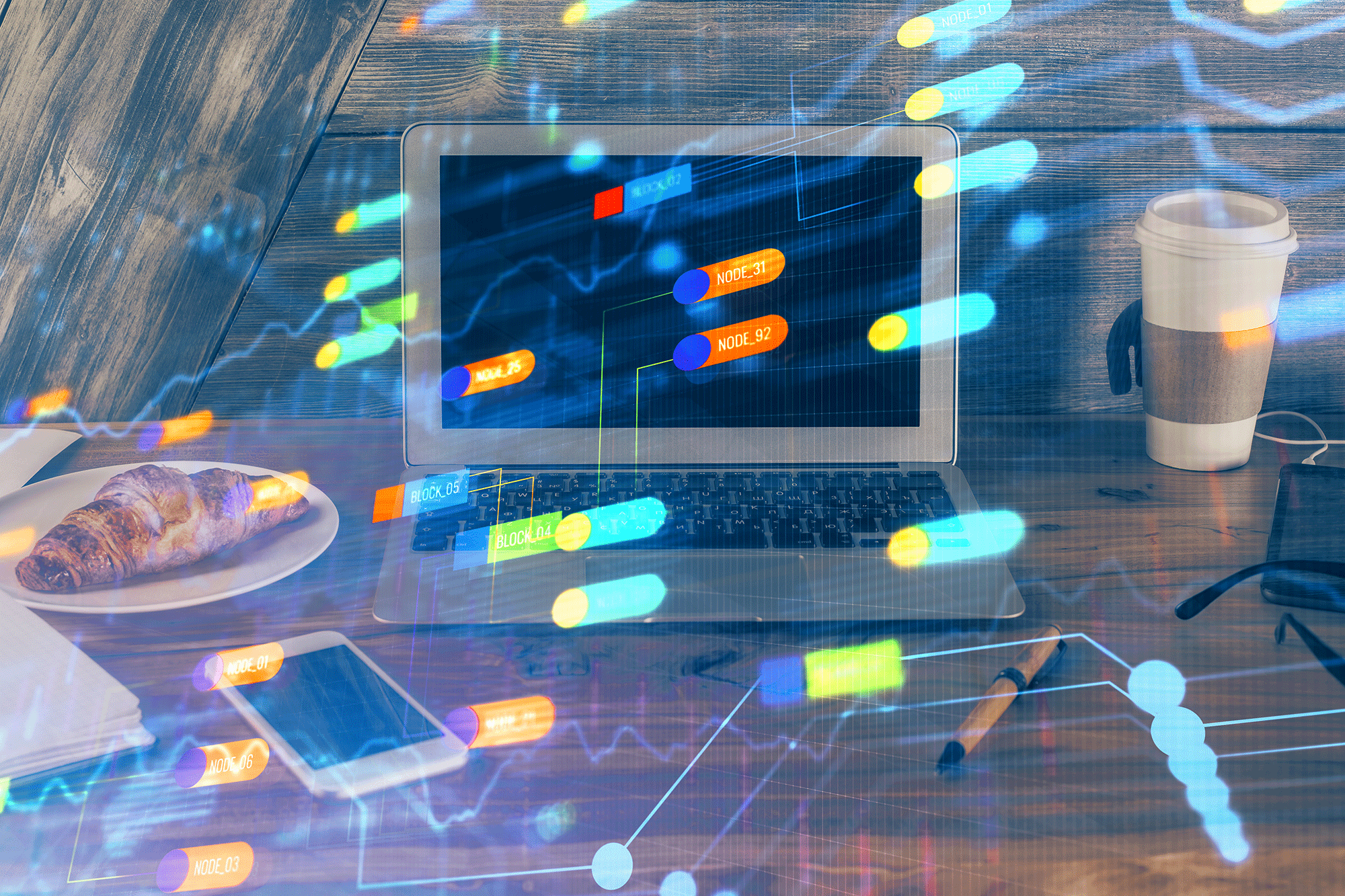
6.透视选择工具:此工具在通过单击对象的角度和透视来工作时很有用,该工具可帮助选择透视中的对象.
除了这六个工具之外,我们还具有隔离功能.此功能可帮助用户将路径,层或任何组件与其他文档隔离.
演示不同的选择工具
步骤1:打开一个新文档.
第2步:创建一个简单的图稿.
步骤3:点击选择工具,然后选择树叶以更改其颜色.
步骤4:由于叶子被分组在一起,所以选择直接选择工具以选择单个叶子并更改其颜色.

步骤5:我们可以使用直接选择工具来更改锚点或修改对象的形状.选择花朵,然后使用直接选择工具修改花朵的形状.
第6步:使用魔术棒工具并单击花朵,我们将看到两个花朵都被选中,因为它们具有相同的色调.
第7步:使用魔术棒工具并单击花朵周围的叶子,我们将看到仅选择了3组叶子,而另一组则留在后面,因为它与色调不匹配.
步骤8:点击(组选择)工具.它隐藏在直接选择工具的后面.组选择工具的用途是从多个组中选择一个组或一组组.选择过程以分层方式进行.单击花朵的花瓣之一,这将仅选择花瓣.现在,再次双击将选择下一个组,再次单击将依次选择下一个组.这就是组选择工具的工作方式.
步骤9:使用套索工具将其拖动到文本框中.我们将注意到已经选择了文本框中存在的对象的“锚点”,我们仍然需要使用直接选择对其进行编辑.
步骤10:双击任何叶子,它将带用户进入隔离模式.如果对象先被分组,再次双击将把用户带到所选的路径.
结论:
是一个庞大而庞大的程序,它具有众多工具和功能,使该程序成为图形设计和2D艺术品创作的一站式解决方案.该程序还融合了效果和滤镜,可帮助我们创建对象而不会花费时间.